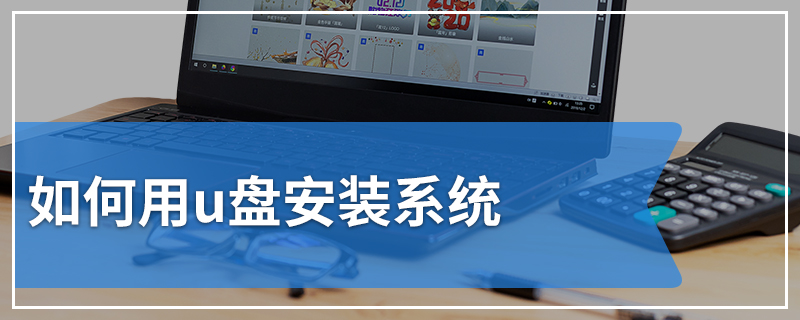U盘安装系统相信大家都有所了解,但将系统装进u盘里随身携带可能很多人都没有听过,其实方法并不难,下面就以云骑士U盘制作win10启动盘为例给大家详细介绍一下如何在u盘内安装系统,想要学习的小伙伴们赶紧来看看吧。
u盘内安装系统步骤阅读
1、点击启动U盘,选择U盘模式。选择好U盘后点击制作U盘启动盘。
2、选择Windows10专业版64位后点击开始制作。
3、接着会弹出一个提示框,点击确定。
4、接着会下载U盘PE系统,需要耐心等待。
5、制作完成后会弹出提示窗口,启动U盘制作成功,点击预览可立即启动该设备。
u盘内安装系统操作步骤
01 打开云骑士装机大师,点击上面的启动U盘,选择左边的U盘模式。选择好U盘以后点击制作U盘启动盘。
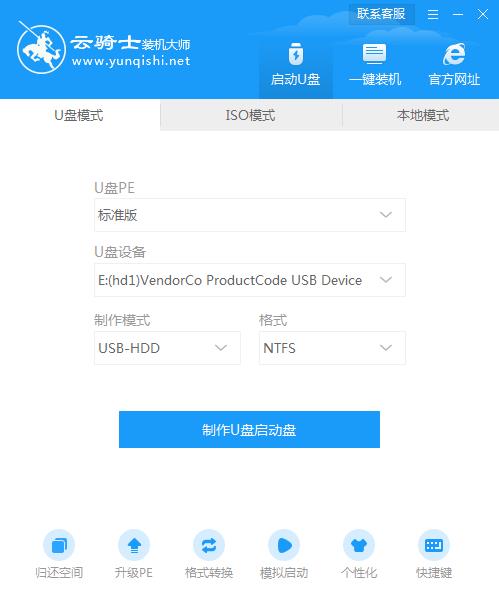
02 选择Windows10专业版64位后点击开始制作。
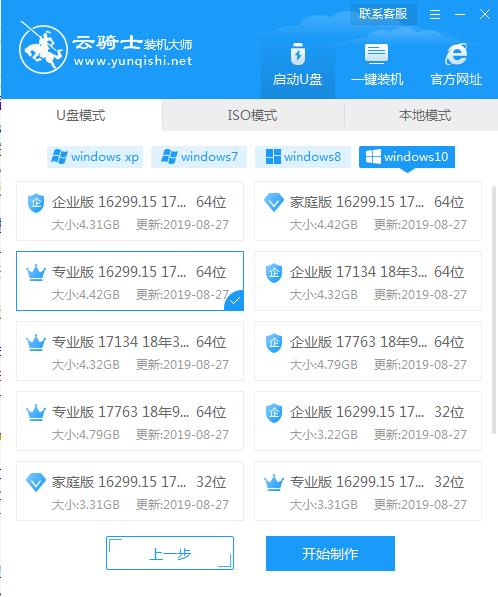
03 接着会弹出一个提示框,点击确定。
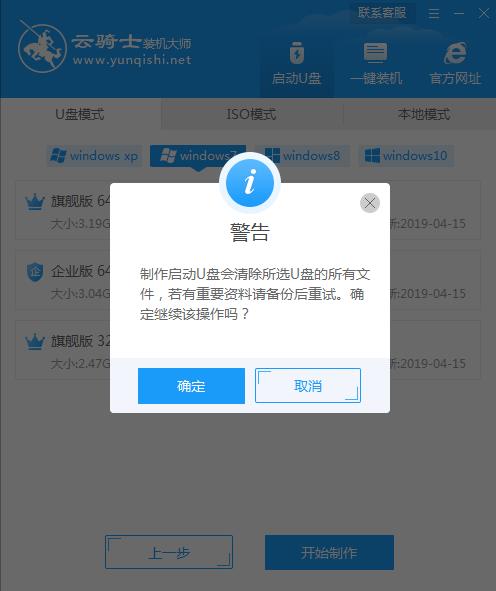
04 接着会下载U盘PE系统,需要耐心等待。
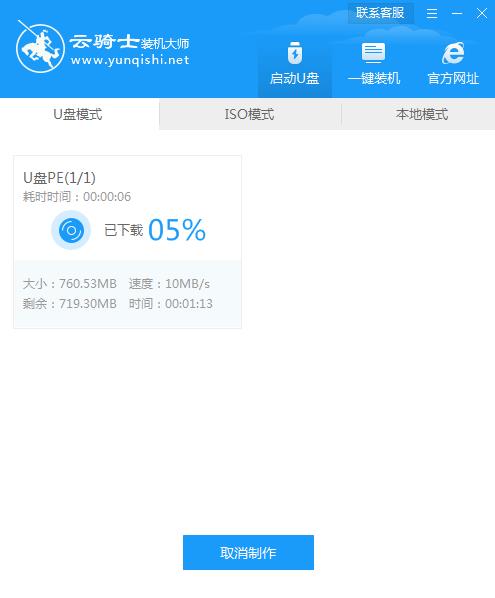
05 制作完成后会弹出提示窗口,启动U盘制作成功,点击预览可立即启动该设备。
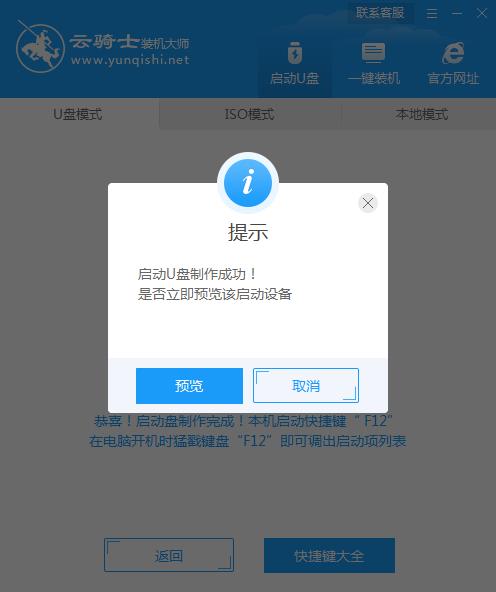
电脑店u盘启动盘制作工具1.5是一款系统装机必备的u盘启动盘制作软件,可针对U盘做写入保护,防止病毒入侵,用户自己在家也能重装系统。能够兼容多种电脑常见机型。
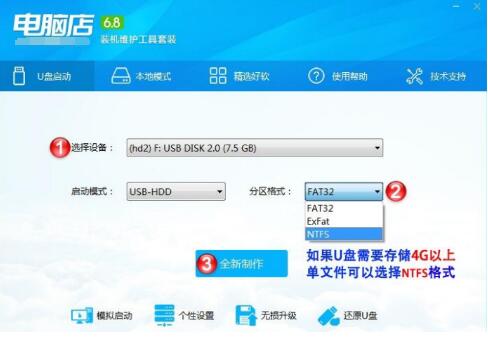
大白菜超级u盘启动盘制作工具v4.1一键就可将U盘制作成光盘启动盘,无需任何技术就可轻松上手,为用户解决没有光驱带来的烦恼,制作出来的启动盘完美适用所有电脑。
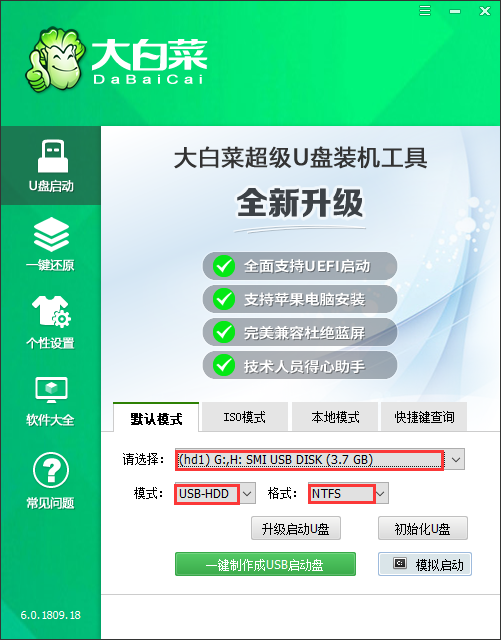
相关内容